2023-07-08 194
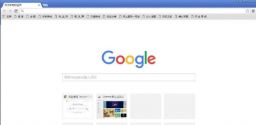
2020最新版谷歌浏览器下载v86.0.4240.75
2020最新版谷歌浏览器是谷歌公司近期推出的,浏览器的画面设置精简巧妙,浏览页面非常的快,也升级了之前浏览器存在的bug,把一些功能升级更完美简单易操作,也增加了安全性和稳定性,在最新版里也做出了很多改动,有感兴趣的小伙伴们可以进行下载哦。
具体步骤如下:
1、找到桌面上的谷歌浏览器的图标;
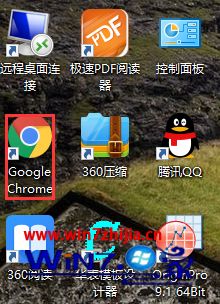
2、点击Chrome浏览器右上角的控制菜单的图标,进入“设置”页面;
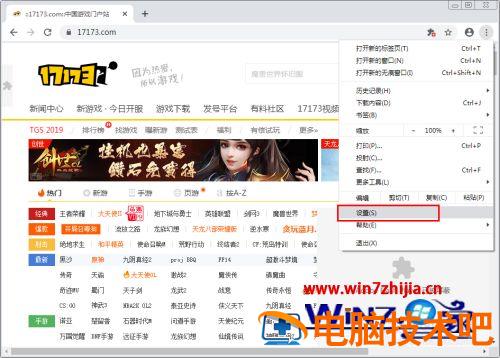
3、然后,点击设置页面底部的“高级”选项;
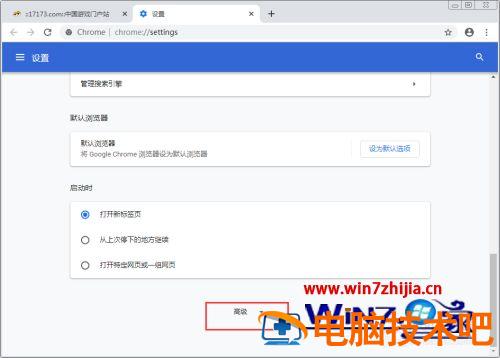
4、接着,打开“网站设置”;
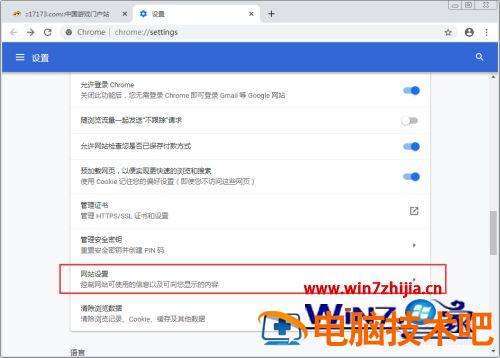
5、这时可以看到图片处于“全部显示”状态;
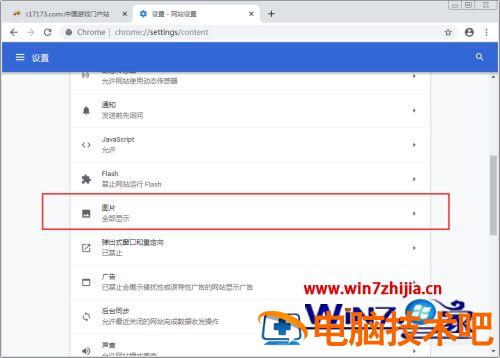
6、最后,进入图片设置页面,关闭打开的“显示全部(推荐)”选项;
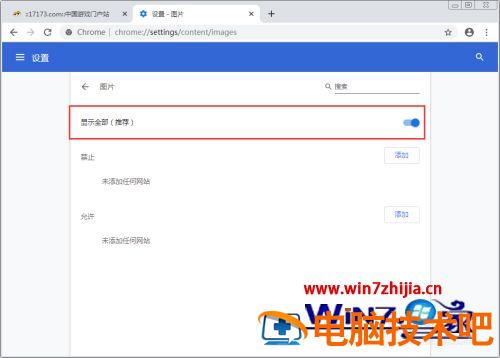
7、显示模式,点击保存。
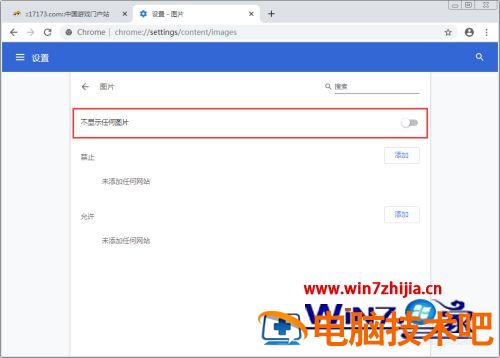
上述就是谷歌浏览器无图模式的详细设置方法,有需要的用户们可以按照上面的方法步骤来进行操作就可以了。
原文链接:https://www.000nw.com/6617.html
=========================================
https://www.000nw.com/ 为 “电脑技术吧” 唯一官方服务平台,请勿相信其他任何渠道。
电脑技术 2023-07-23
系统教程 2023-07-23
应用技巧 2023-07-23
系统教程 2023-07-23
软件办公 2023-07-11
软件办公 2023-07-11
软件办公 2023-07-12
软件办公 2023-07-12
软件办公 2023-07-12
系统教程 2023-07-23
扫码二维码
获取最新动态
